제가 사용하는 복합프린터가 HP8600을 이용해서 스캔을 할려고 하니 영 안되더군요.
복합기는 WiFi로 연결되어 있어서 스캔을 PC로 바로 할려고 했더니 공유폴더 지정이 안되있다고 합니다.
사용하는 포토샵을 열어 스캔을 할려고 옵션을 찾아보니 스캔에 관련 명령어가 안보이네요. 어쩔수 없이 복합기에 USB를 꼽고 스캔을 한 다음 PC도 이동해서 작업을 완료 했습니다.
포토샵7에서는 다른설정없이 바로 ‘TWAIN’을 이용한 스캐너 이용이 가능했는데 Photoshop CS6버전으로 올라오면서 바뀐것인지 스캐너 이용이 조금 까다로워 졌네요.
일단 ‘TWAIN’설치를 위해 아래 링크로 이동해 주세요.
참고로 포토샵에서 스캐너를 이용하기 위해서는 사용하는 스캐너기기 드라이버가 설치되어 있어야 합니다.
HP스캐너드라이버는 위 링크를 이용하시면 다운로드가 가능합니다.
Photoshop CS6에서 스캐너 이용하기.
‘TWAIN’플러그인을 이용한 스캐너 사용은 포토샵 32Bit에서만 이용이 가능합니다. 64Bit포토샵이 설치되어 있다면 ‘TWAIN’플러그인 이용이 안되니 참고 하세요.
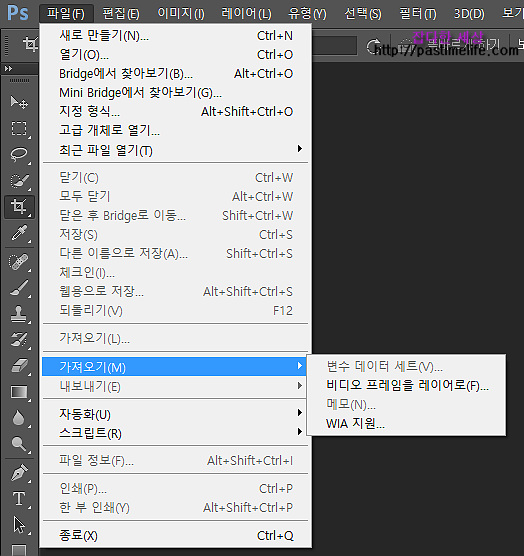
포토샵 CS6에서 스캐너 이용을 위해 ‘파일 -> 가져오기’ 메뉴를 열어도 스캐너 옵션이 없는 화면 입니다.
‘TWAIN’플러그인을 다운로드 하기위해 위 링크로 접속해 주세요.

접속하면 Photoshop CS4 – CS6 ‘TWAIN’플러그인있는데 사용하는 버전을 클릭하세요. 저는 CS6이라 CS6을 선택 했습니다.

사용하는 OS에 맞는 버전을 제공하는데 ‘Windows’를 클릭하면 다운로드 됩니다.
참고로 플러그인 설치 도움말이 영문으로 제공되니 한번 읽어보세요.^^
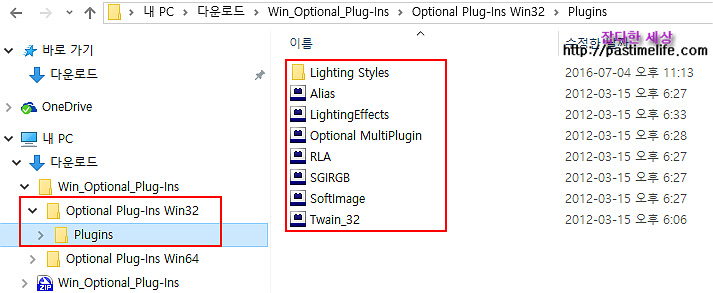
다운로드된 프러그인 파일을 압축을 풀면 32Bit, 64Bit 의 폴더가 있는데 스캐너를 이용할수 있는 ‘TWAIN’플러그인이 들어 있고 없고의 차이랍니다.
Win_Optional_Plug-InsOptional Plug-Ins Win32Plugins폴더 안에 있는 파일을 복사해 주세요.
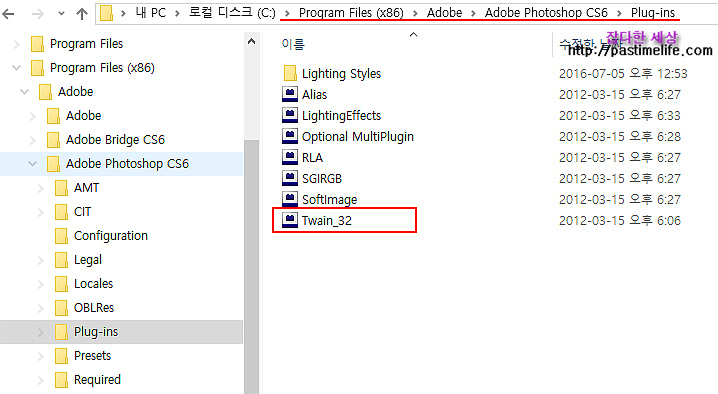
포토샵이 설치된 경로/ Plug-ins폴더안에 복사한 파일을 넣어주시면 됩니다. 위에서도 언급했듯이 스캐너 플러그인은 32Bit에서 작동되는것이기에 64Bit 포토샵을 사용하신다면 폴더경로 잘 확인하세요.
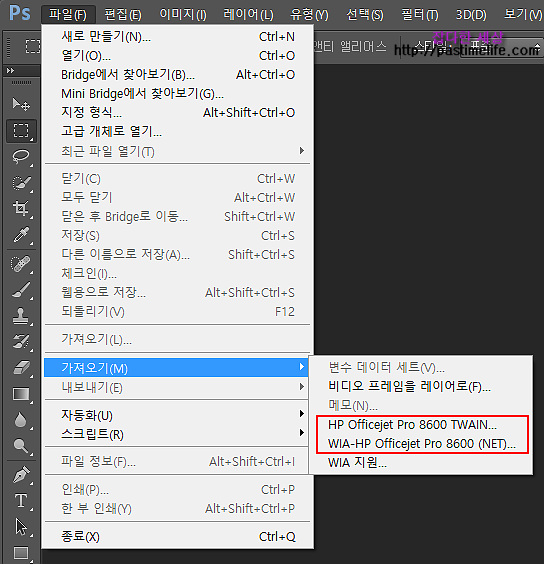
포토샵을 실행하셔서 파일 -> 가져오기메뉴를 열어보면 ‘TWAIN’플러그인 복사가 제대로 되었다면 스캐너 옵션이 보입니다.
Photoshop CS4 – CS6에서 스캐너 작동을 하게 해주는 플러그인 파일은 ‘Twain_32’파일이니 이 파일만 포토샵’/ Plug-ins’폴더에 넣어도 스캐너 이용이 가능합니다.
Photoshop CS에서 스캐너 이용을 하실려면 ‘TWAIN플러그인’을 설치해 주셔야 합니다.















